如果您正在寻找一种在Windows 10中执行全新安装的简单方法,那么从周年纪念更新开始,升级工具将有所帮助。 与早期版本的Windows 10中的重置功能不同,更新工具的自动化程度更高,且更易于使用。 该应用程式删除个人文件,应用程式,捆绑的OEM軟件和驅動程式。 刷新工具最有趣和最受欢迎的部分是; 它将安装最新版本的Windows 10。 这意味着您不必担心在安装完成后重新安装更新或下載最新版本的Windows Update。
使用Fresh Start安装清理Windows 10
要使用更新工具,您的计算机必须在整个过程中连接到Internet。 您的计算机还必须运行Windows 10周年更新或更高版本。 它不适用于以前版本的Windows 10或更早版本。 首先,单击开始>设置>更新和安全>恢复,然后单击该链接以了解如何重新安装Windows。
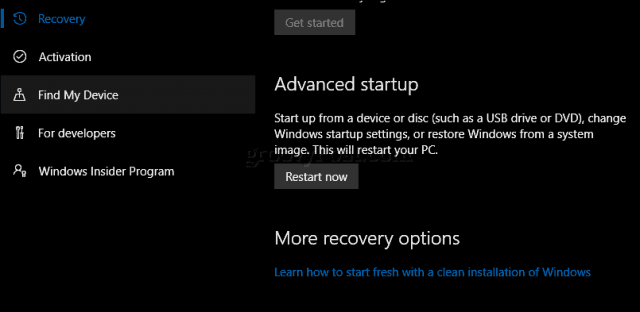
向下滚动,然后点击下載工具。
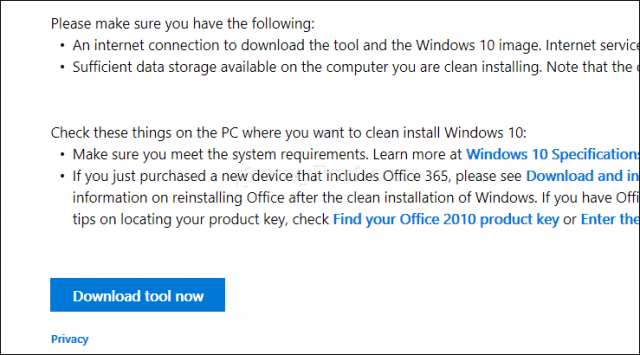
下載后,双击RefreshTool.exe。
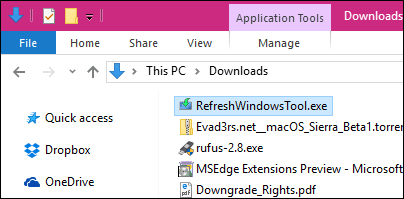
接受Windows最终用户许可协议。
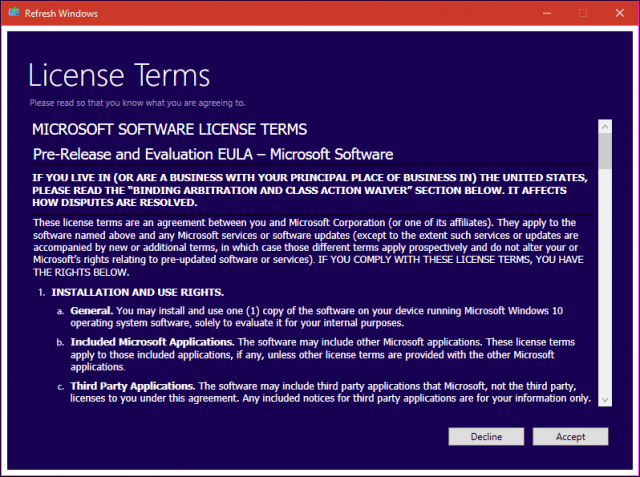
选择您想要运行的安装类型。 请注意,此工具不能让您回滚或执行任何类型的还原。 确保您的硬件驅動程式,应用程式CD和安装文件可用于重新安装。
那么你有两个选择:
- 只保留个人文件:您的应用程式,驅動程式和设置将被删除。 个人文件被保存。
- 不要保留任何内容:除个人文件外的所有内容都将被删除。
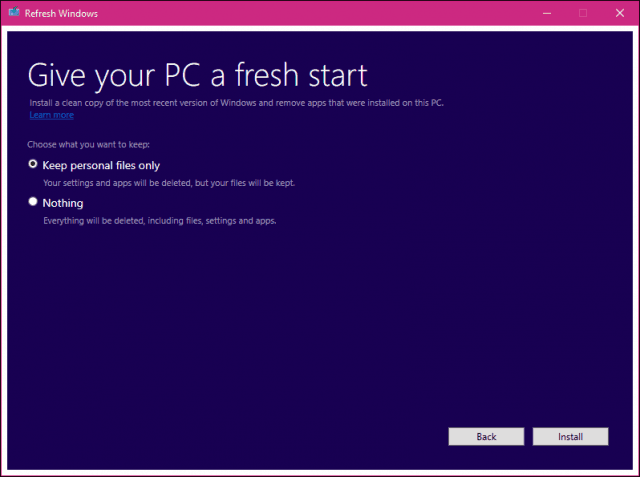
选择所需的选项后,单击安装开始。 更新程式下載Windows安装文件并重新启动安装程式。 这可能需要一些时间,但取决于您的互联网连接的速度。 在升级工具重新启动计算机之前,您可以选择取消安装。
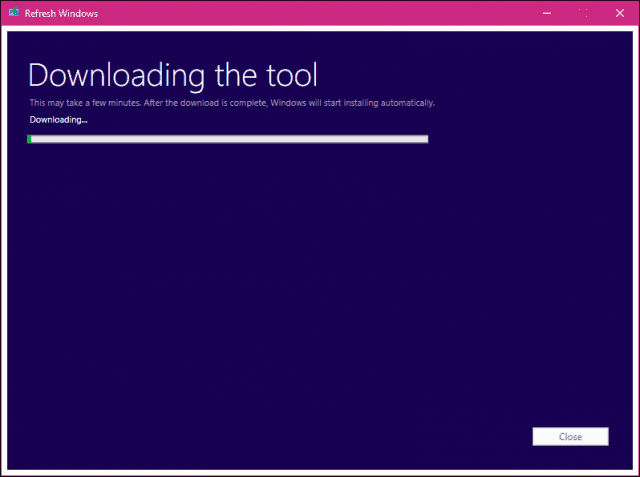
在Windows 10创作者更新中使用新鲜的开始
在Windows 10创作者更新中,Microsoft已将更新和安全>恢复工具移至新的Windows Defender安全中心应用程式。 刷新工具现在称为新鲜开始,并以同样的方式工作。 “开始新鲜”也可脱机工作,但如果您有互联网连接,它将下載并安装最新版本的Windows 10。
首先,启动Windows Defender安全中心,选择设备性能和状态选项卡,然后单击其他信息。
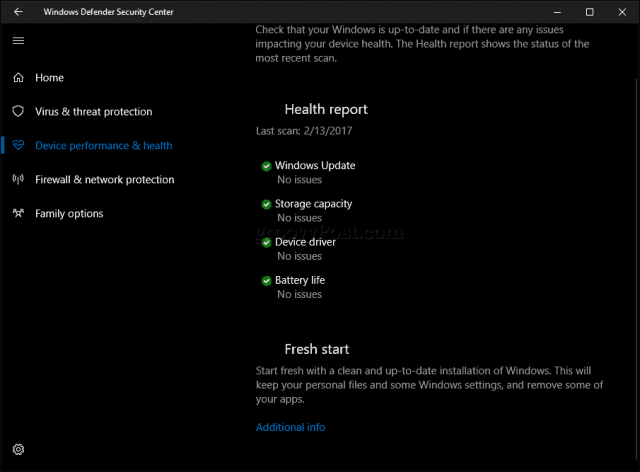
点击第一步并阅读说明。
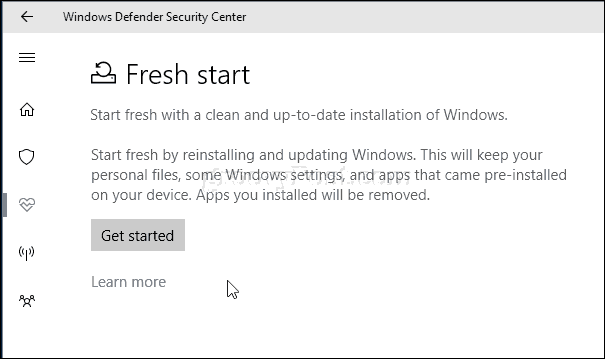
用户应该注意,Fresh Start删除了桌面应用程式。 因此,请确保您附近有所有应用程式CD,产品密钥和序列号。 桌面应用程式的示例包括Microsoft Office(Word,Excel,PowerPoint),Adobe Creative Suite(Photoshop,Illustrator),Quickbooks和Quicken。 另外,某些硬件驅動程式可能会受到影响,因此设备驅動程式就在附近。 点击下一步。
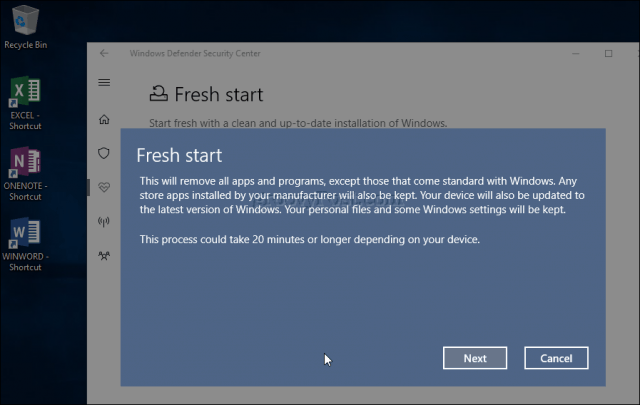
等待Fresh Start扫描并确定哪些应用程式被删除。
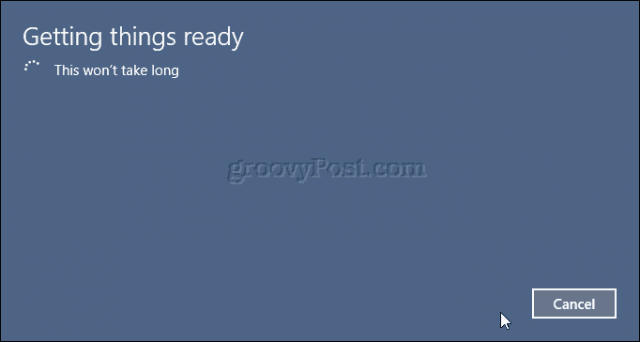
在我的情况下,新鲜开始意味着我需要重新安装Microsoft Office。
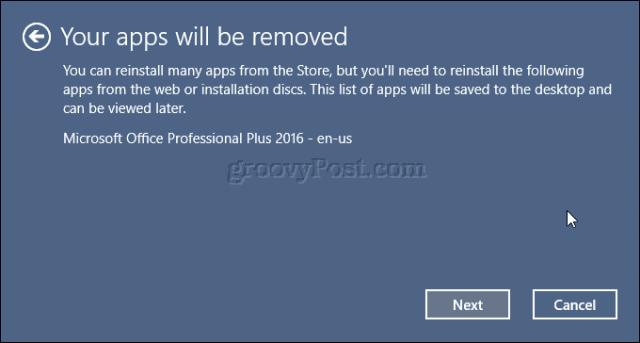
完成后,点击开始以开始。 如果不是,请单击取消。 您的安装不会被更改。

这个过程可能需要一段时间,所以坐下来放松一下,随着过程发生。
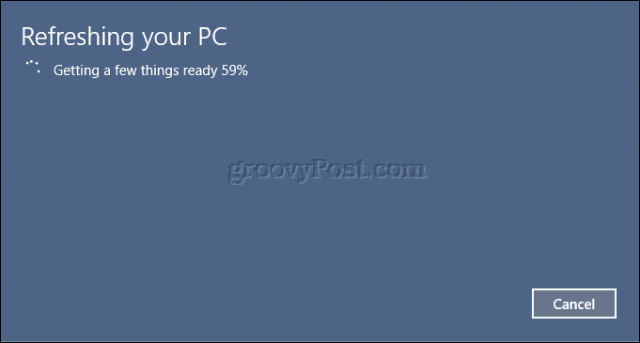
Windows 10重新启动并继续更新过程。
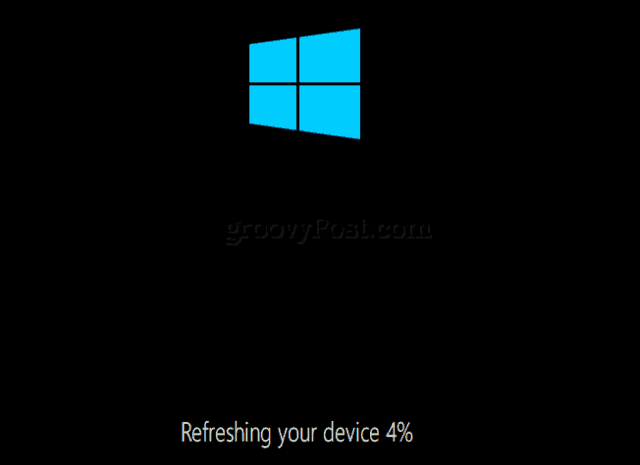
完成后,远程应用程式报告将放置在桌面上。 打开它并将其用作重新安装远程应用程式的指南。
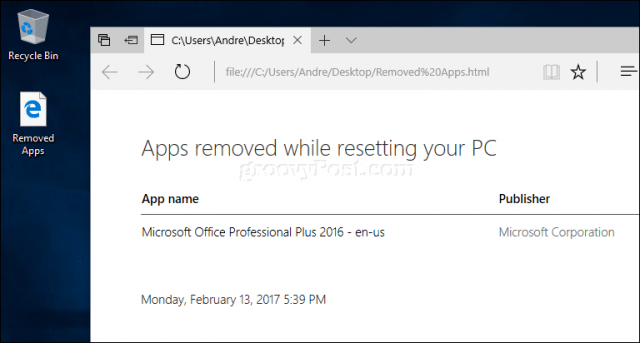
通过更新或重置使用此工具是否有任何优势? 对于喜欢自动执行全新安装的自动方法的用户,刷新工具很容易使用。 目前的“重置”选项往往会稍微冗长一些,并随着包括调查在内的选项而变化。
此外,在安装过程中安装最新版本的能力是一个优势。 你唯一需要做的就是重新安装你的应用程式。 当您将文件与OneDrive同步时,该过程变得更加无缝。 对于带宽有限的用户来说,这可能是正确的选择。
最後更新於 04.03.2018 作者:DriversCN




发表回复